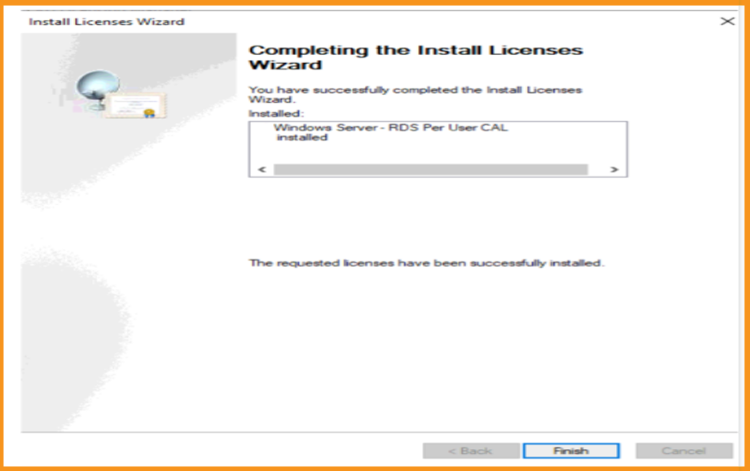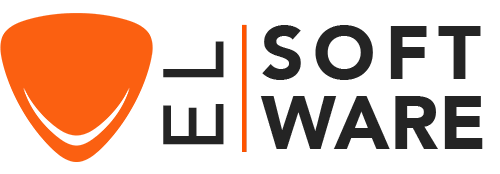Cómo Instalar y Activar RDS CALs 2012
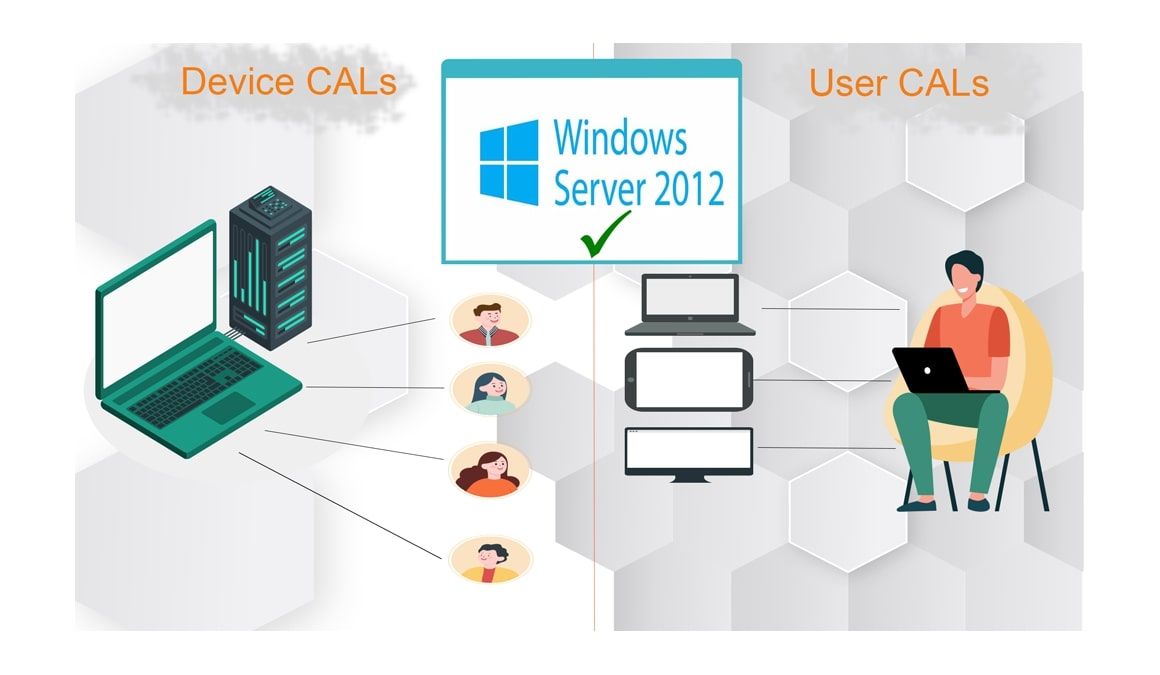
Introducción:
RDS CALs are licenses that allow users or devices to connect to a Windows Server. This guide will walk you through the steps of installing and configuring a Remote Desktop License Server (RDS CALs) on a Windows server 2012.
Requisitos
- Sistema operativo: Windows Server 2012
Pasos a seguir
Instalar los Roles del Servidor
Abrimos el Administrador de Servidores y luego seleccionemos la opción Agregar Roles y Características.

En la sección Antes de Empezar, seleccione Siguiente.
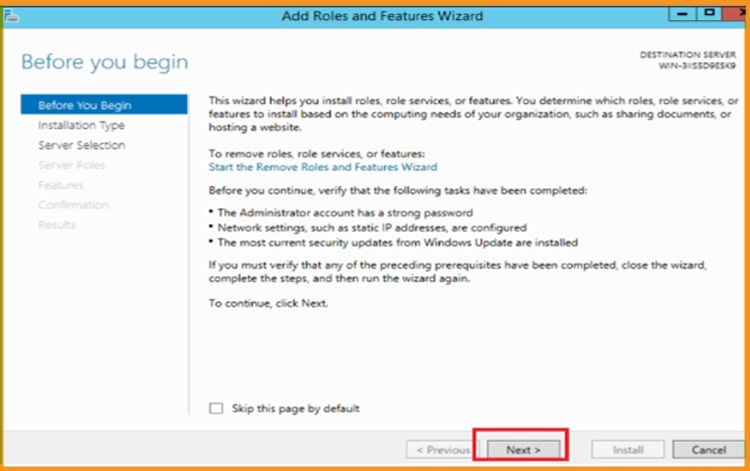
Seleccione " rol basado " y luego haga clic en el botón " Siguiente ".
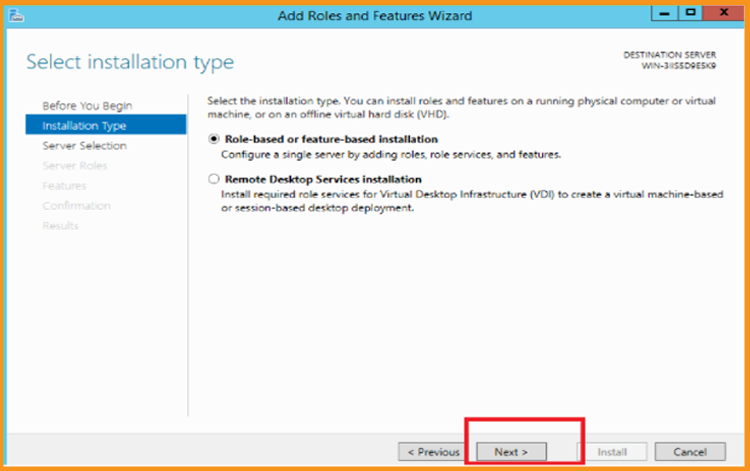
Elija Seleccionar un servidor del conjunto de servidores y luego haga clic en Siguiente. También puede elegir Seleccionar un disco duro virtual
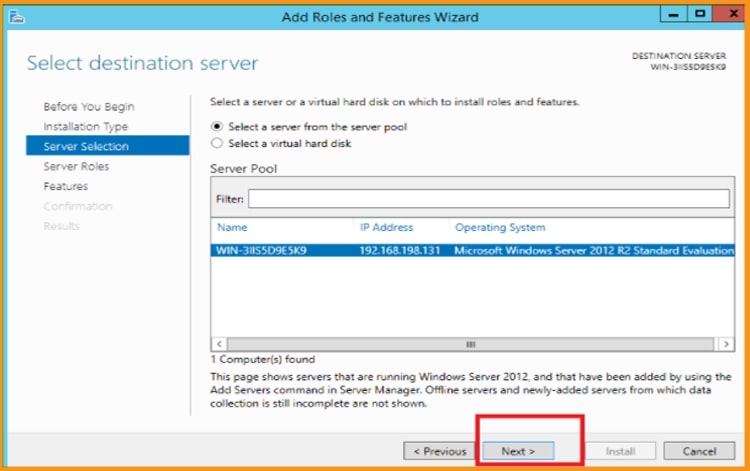
Elija el rol Servicios de Escritorio Remoto y luego haga clic en Siguiente.
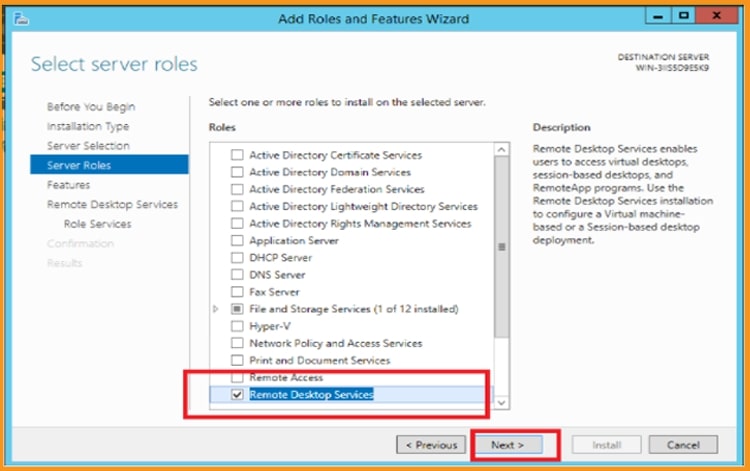
Por defecto, la sección de Características no está marcada. Continúe haciendo clic en Siguiente
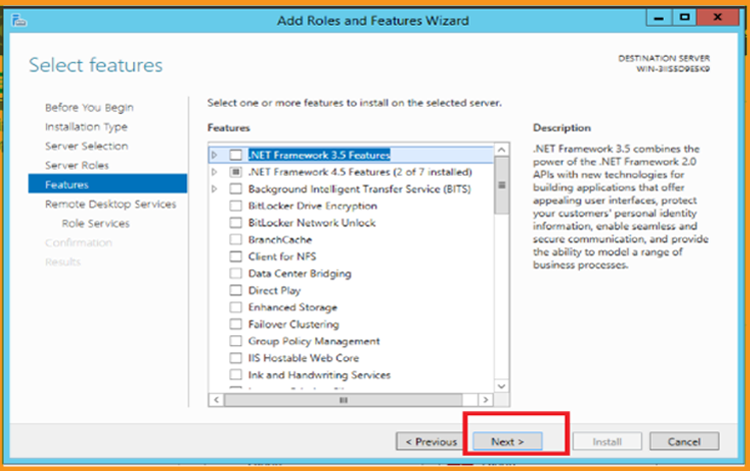
Haga clic en Siguiente una vez más.
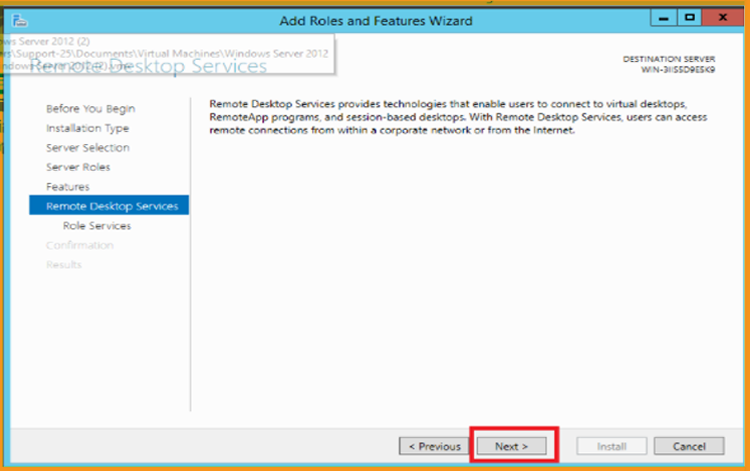
Ahora añada Host de sesión de escritorio remoto y licencias de escritorio remoto y haga clic en Next.
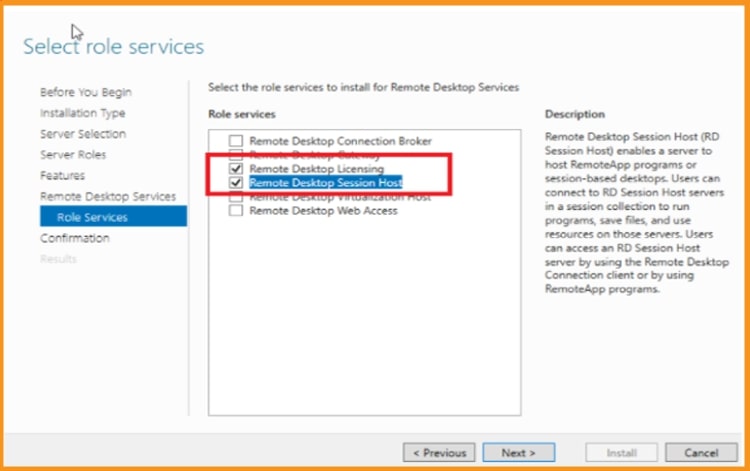
Elija la opción Reiniciar el servidor de destino automáticamente si es necesario y luego haga clic en Instalar
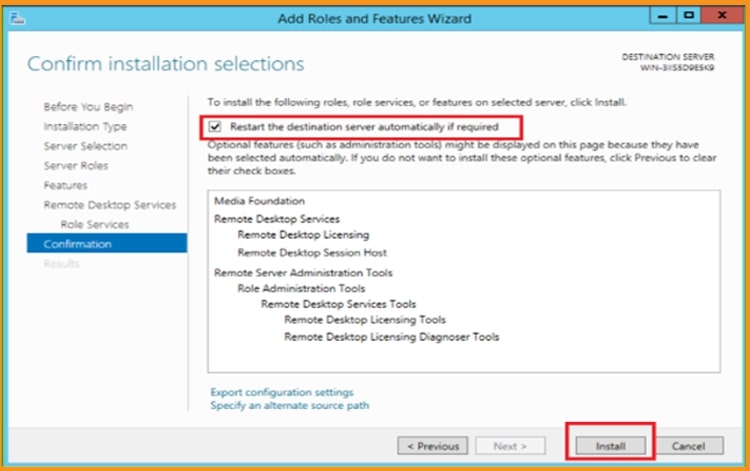
Haga clic en Cerrar una vez que haya terminado.
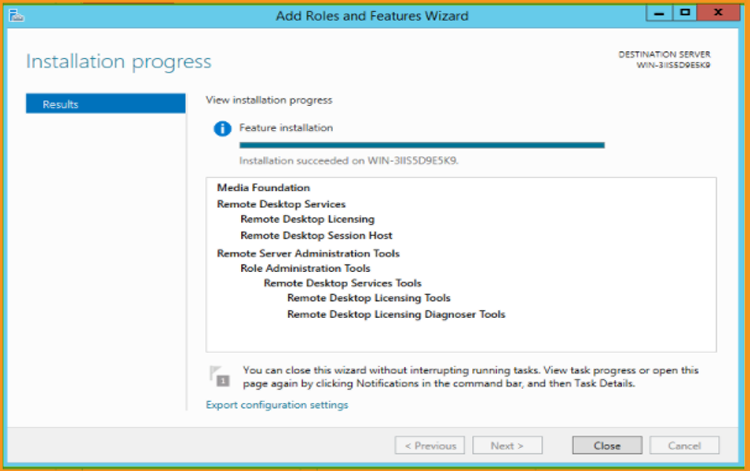
Activar el servidor de licencias RDS
Vaya a " Administrador de Servidores ", luego a Herramientas, haga clic en Servicios de Escritorio Remoto y seleccione Administrador de Licencias de Escritorio Remoto:

Seleccione la pestaña del servidor en el RD Administrador de Licencias, luego haga clic en Activar Servidor.
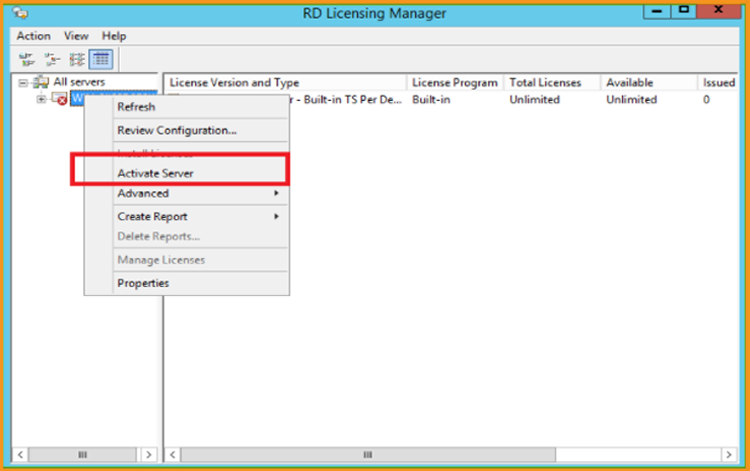
Se abrirá la ventana " Bienvenido al Asistente de Activación del Servidor". Seleccione Siguiente
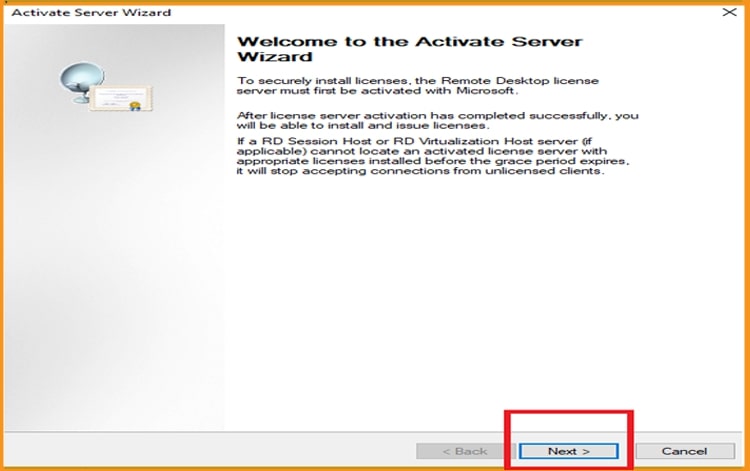
Escoja Automático como método de conexión, luego haga clic en Siguiente.
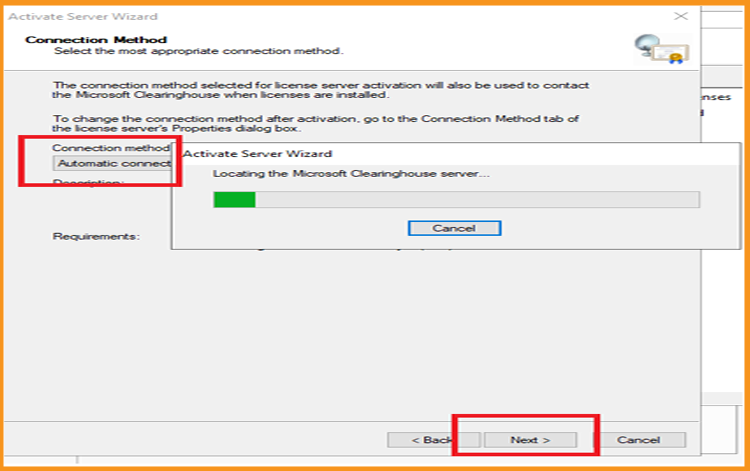
Haga clic en Siguiente después de introducir su nombre completo y el nombre de su empresa.
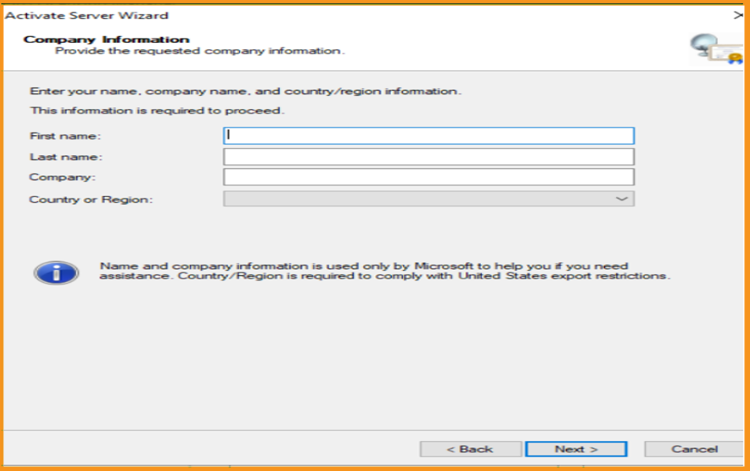
Pulse Siguiente después de introducir su dirección de correo electrónico y los datos de la empresa. Pulse Siguiente después de introducir su correo electrónico y los datos de la empresa. Este campo es de información opcional, por lo que puede dejarlo vacío.
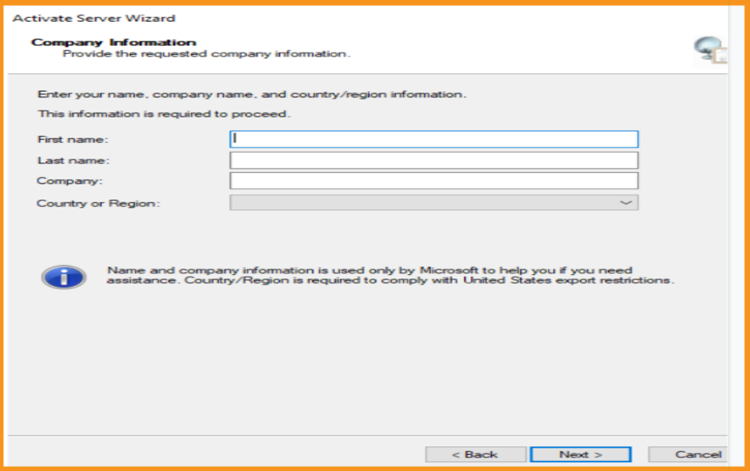
Cuando termine el procedimiento de Instalación de Licencias, haga clic en Siguiente para continuar.
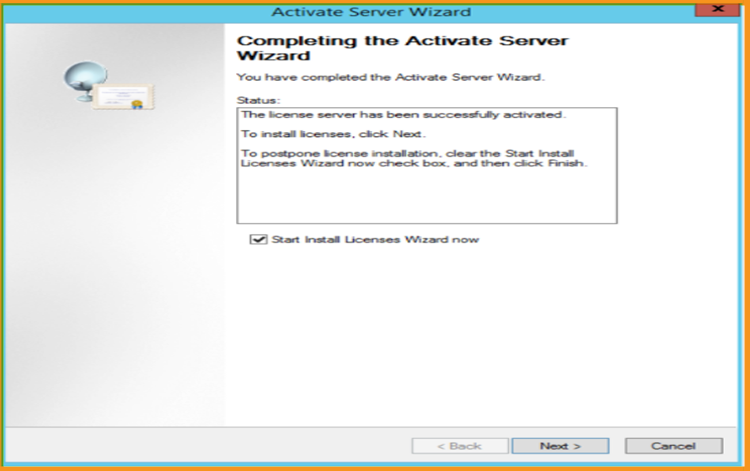
Activar las CALs de RDS
A continuación, haga clic con el botón derecho del ratón en el nombre de su servidor y seleccione Instalar licencias en el menú desplegable.
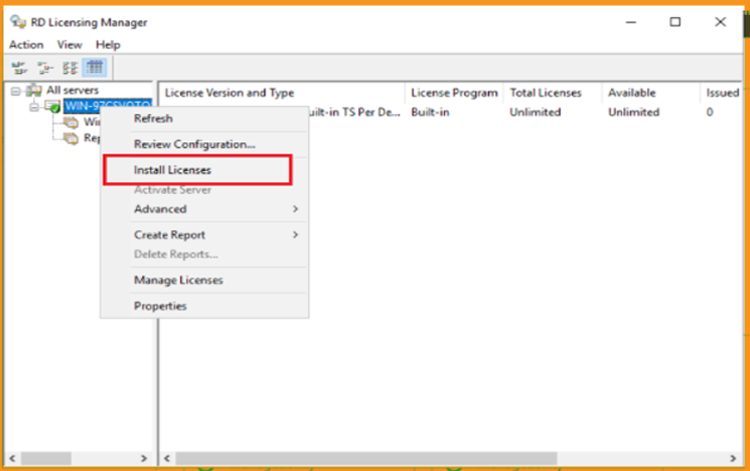
Aparecerá la ventana " Bienvenido al asistente de instalación de licencias wizard". Haga clic en Siguiente
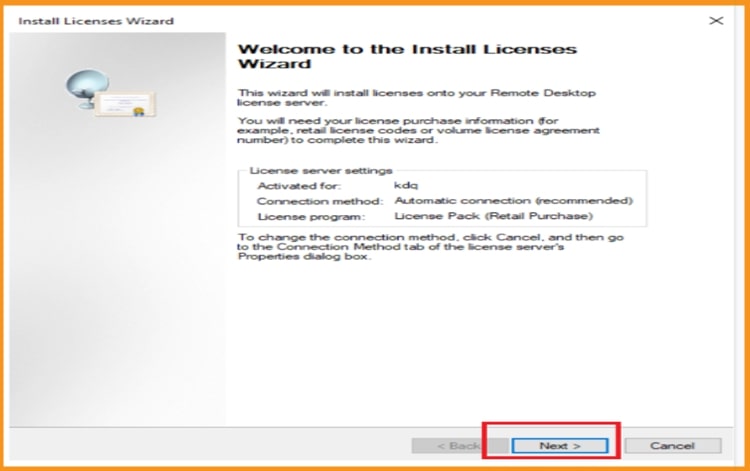
Por favor, seleccione el programa de licencia Paquete de licencias (Retail Purchase) y luego haga clic en Siguiente.
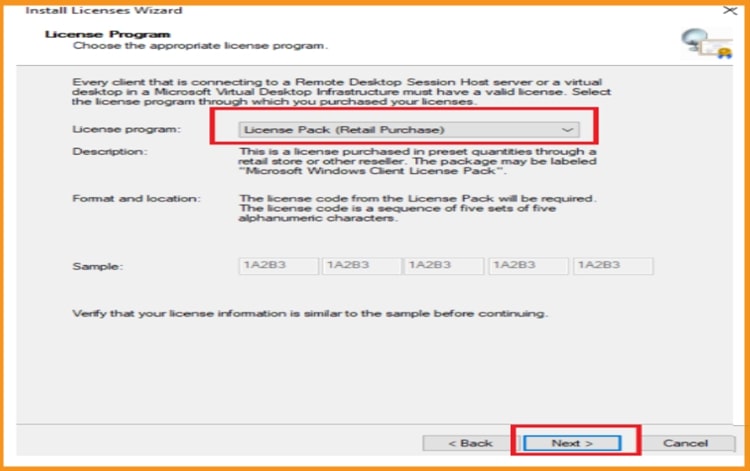
Introduzca aquí su código de activación. Luego, después de hacer clic en Agregar, proceda haciendo clic en Siguiente.
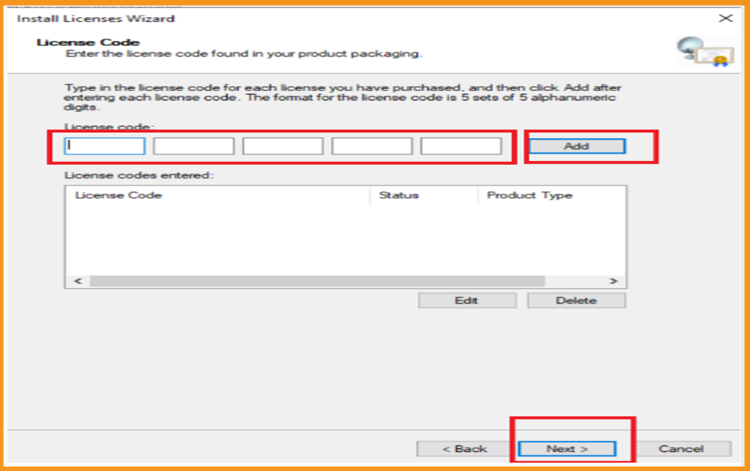
La CAL RDS ha sido activada con éxito.